
Trung tâm hành động đã thay đổi với hầu hết mọi lần lặp lại của hệ thống Windows. Trong hệ thống Windows 7 nó đã được truy cập thông qua Bảng điều khiển. Trong hệ thống Windows 10 đã được thêm dưới dạng bảng điều khiển mở ở bên phải màn hình với các nút bật tắt hữu ích. Trong hệ thống Windows 11 đã thay đổi một lần nữa. Biểu tượng xuất hiện ở đầu bên phải của thanh tác vụ đã biến mất và không có cách nào để mở Trung tâm hành động cùng với biểu tượng đó.
Trung tâm hành động hệ thống Windows 11
Trung tâm Hành động chưa được gỡ bỏ. Nó vẫn tồn tại, và bởi vì hệ thống Windows 11 đang ở giai đoạn sơ khai, có vẻ như thiếu quyền truy cập nhanh vào Trung tâm hành động. Nó đã thay đổi về hình thức, tức là bây giờ nó chỉ có các nút chuyển đổi trong khi các thông báo xuất hiện dưới dạng thông báo được nướng.
Mở Trung tâm hành động trong Windows 11
Có hai cách để mở Action Center trên hệ thống của bạn Windows 11.
Nhấn vào phím tắt Win + A và Trung tâm hành động sẽ mở.
Nhấp chuột trái vào biểu tượng pin trên thanh tác vụ để mở Trung tâm Hành động.
Phương pháp thứ hai chỉ hoạt động trên máy tính xách tay.
Tùy chỉnh Action Center trên hệ thống của bạn Windows 11
Người dùng có thể quản lý công tắc xuất hiện trong Action Center trên hệ thống Windows 11. Công tắc có thể được thêm vào là;
Wifi
Bluetooth
Chế độ máy bay
Chương trình tiết kiệm pin
hỗ trợ tập trung
khả dụng
Ném
Bố cục bàn phím
Điểm truy cập di động
chia sẻ lân cận
ánh sáng ban đêm
Thiết kế
Khóa xoay (dành cho máy cảm ứng)
thanh trượt độ sáng
Thanh trượt âm lượng.
Để tùy chỉnh các công tắc của Trung tâm hành động;
Mở Trung tâm hành động bằng phím tắt Win+A.
Nhấp vào biểu tượng chỉnh sửa (biểu tượng bút chì).
Nhấp vào nút đóng trên công tắc để loại bỏ nó.
Nhấp vào nút Thêm và chọn một công tắc từ danh sách.
Công tắc sẽ được thêm vào.
Bấm Xong để thoát khỏi chế độ chỉnh sửa.
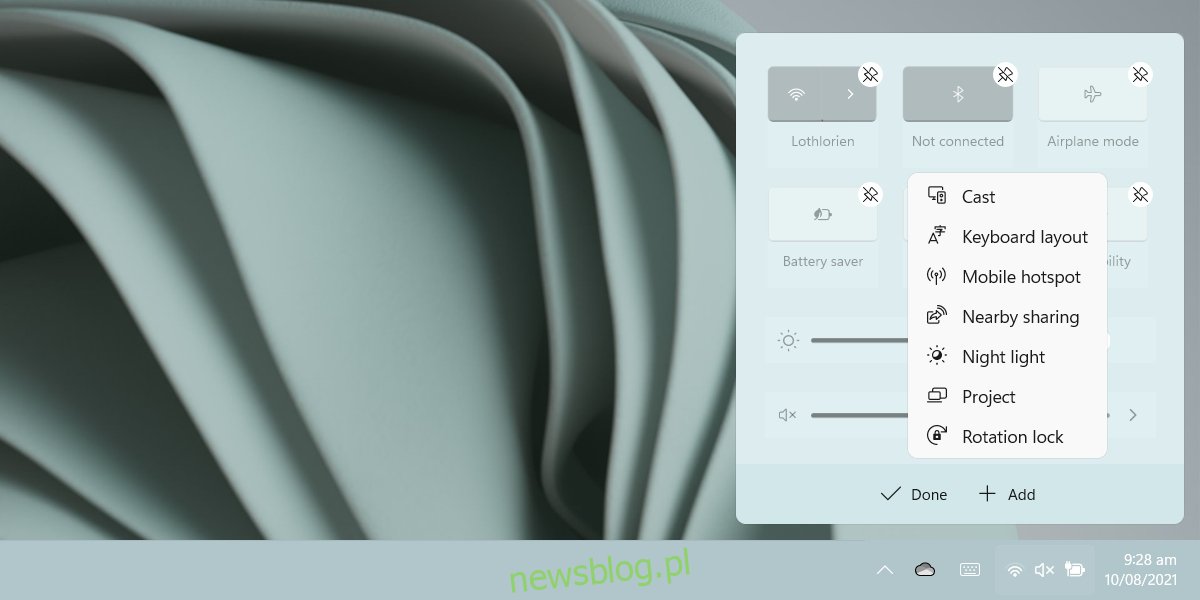
Ngoài các bật tắt được liệt kê, Action Center sẽ cung cấp cho bạn phần trăm pin hiện tại nếu bạn đang sử dụng máy tính xách tay hoặc máy tính bảng. Nó cũng có một nút bánh răng, khi được nhấp vào, sẽ mở ứng dụng Cài đặt. Một số công tắc sẽ mở ứng dụng Cài đặt. Bạn có thể vận hành các công tắc này bằng các phím chuyên dụng trên bàn phím.
Đăng kí
Truy cập vào Action Center trong hệ thống Windows 10 dễ dàng hơn hệ thống Windows 7. Trong hệ thống Windows 11, Microsoft đã tách các nút chuyển đổi khỏi thông báo. Thông báo dường như có bảng điều khiển riêng, nơi chúng biên dịch và đánh giá theo thiết kế hiện tại, điều đó khó có thể thay đổi. Điều đó nói rằng, có rất nhiều thời gian trước khi phiên bản cuối cùng của hệ thống Windows 11 sẽ được phát hành và mọi thứ có thể thay đổi. Hiện tại, Microsoft đang sửa lỗi và thêm các tính năng nhỏ hơn.
